スポンサーリンク
2019年4月7日10時より、コラボイベント「スペシャルウィークエンド」のチェックイン受付が開始されました。今回は「セブンイレブン」とのコラボイベントで、参加に必要な二次元バーコード/コードナンバーを入手するにはセブンイレブンアプリへの登録と700円以上の買い物および、参加登録手続きが必要でした。
今回は、その参加登録後に届くメール(コードナンバー)から、スペシャルウィークエンドへの参加を開始する手順を紹介します。
【注意】13時30分現在、ポケモンGOにログインできない・ポケストップが表示されない、等の問題が発生しています。詳細はこちら。
スポンサーリンク
「CHECK IN」と書かれたオレンジ色のポケストップ
スペシャルウィークエンドに参加するにはまず、「CHECK IN」と書かれたオレンジ色の装飾が付けられた目立つポケストップをタップして開きます。
すると、ポケストップに「Pokemon GO SPECIAL WEEKEND」と表示されているので、それを普段アイテムを入手するときのように、スピンさせます(回します)。
コードナンバー入力
次のように表示されたら、「コードナンバー入力」をタップします(今回のキャンペーンは二次元バーコードではなく、コードナンバーを入力して参加する方式なので、二次元バーコードはありません。またコードナンバーは一度しか利用できず、誰かにも見せて使わせてあげる、といった利用はできません):
Pokemon GO Special Weekend 2019/4/7 へようこそ!
端末のカメラで二次元バーコードを読み取りチェックインしてください
[二次元バーコード読取]
[コードナンバー入力]
「コードナンバー入力」が表示されたら、4月1日に届いていた「【参加券(コードナンバー)】「Pokemon GO Special Weekend」セブン-イレブン実施分」メールに掲載されている「参加券(コードナンバー)」という欄の英数字12桁を入力して「OK」をタップします(※入力を間違えると「無効なコードです」と表示されてしまいます。また、アルファベットの大文字は小文字でも問題ありません)。
※コードナンバーは、事前に登録をしておいたユーザーにのみ、メールで届きます(詳細)。
チェックイン成功
チェックインに成功すると、「Pokemon GO Special Weekend 2019/4/7 チェックインに成功しました!」と表示されて、手続き完了です。「次へ」をタップして、ゲームに戻ってみてください。
関連
スポンサーリンク
コメント(0)
新しいコメントを投稿
|HOME|
『【ポケモンGO】セブンイレブンのスペシャルウィークエンド参加券の申込み方法』 OLD >>

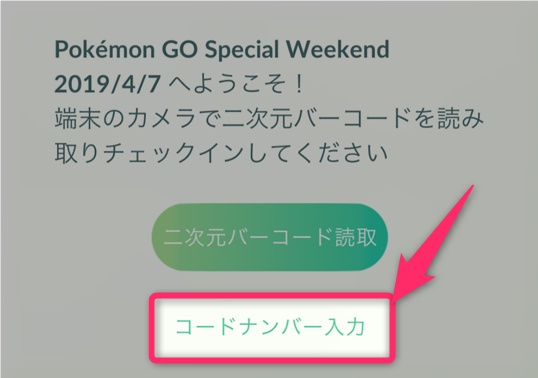

スポンサーリンク